BIM施工模拟软件如何自定义构件尺寸?BIMFILM施工模拟软件自定义功能介绍
包含:空物体、摄像机、点光源、聚光灯、旗帜。
包含:场景类、人物类、事件类、自然类四种环境音效,当摄像机进入音效范围时,录制时会增加对应音效作为环境声音。
包含:文本、方向、标高、模型文字、角度、距离
以文本为例,拖入文本,在右下角属性栏中调节相关属性,最后在通过移动,旋转,缩放命令让文本到达想要的位置。
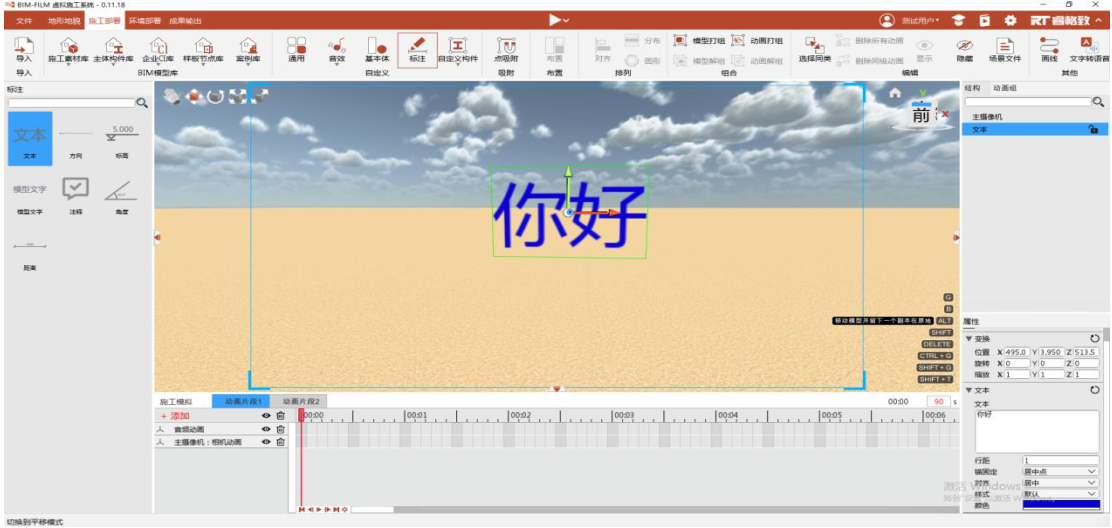
自定义构件里包含工程中常用的构件,选择后可以通过软件界面右下角的自定义模型属性栏调整对应的参数来自定义模型编辑。包含类型有基本体:H 体、圆台、圆柱、圆管、圆锥、方管、棱台、棱柱、棱锥、球体、
立方体、长方体等常用的基础模型;基础:条形基础、独立基础;
柱:H 钢柱、圆形柱、方钢柱、矩形柱;
梁:H 钢梁、加腋梁、弧形梁、方钢梁、矩形梁;
墙:无门无窗、有门无窗、有门无窗;
板:弧形板、矩形板;
楼梯:直跑楼梯、弧形楼梯、旋转楼梯;
施工措施:脚手架、套筒、模板、钢管、混凝土加气块、瓷砖、地板、刮杠
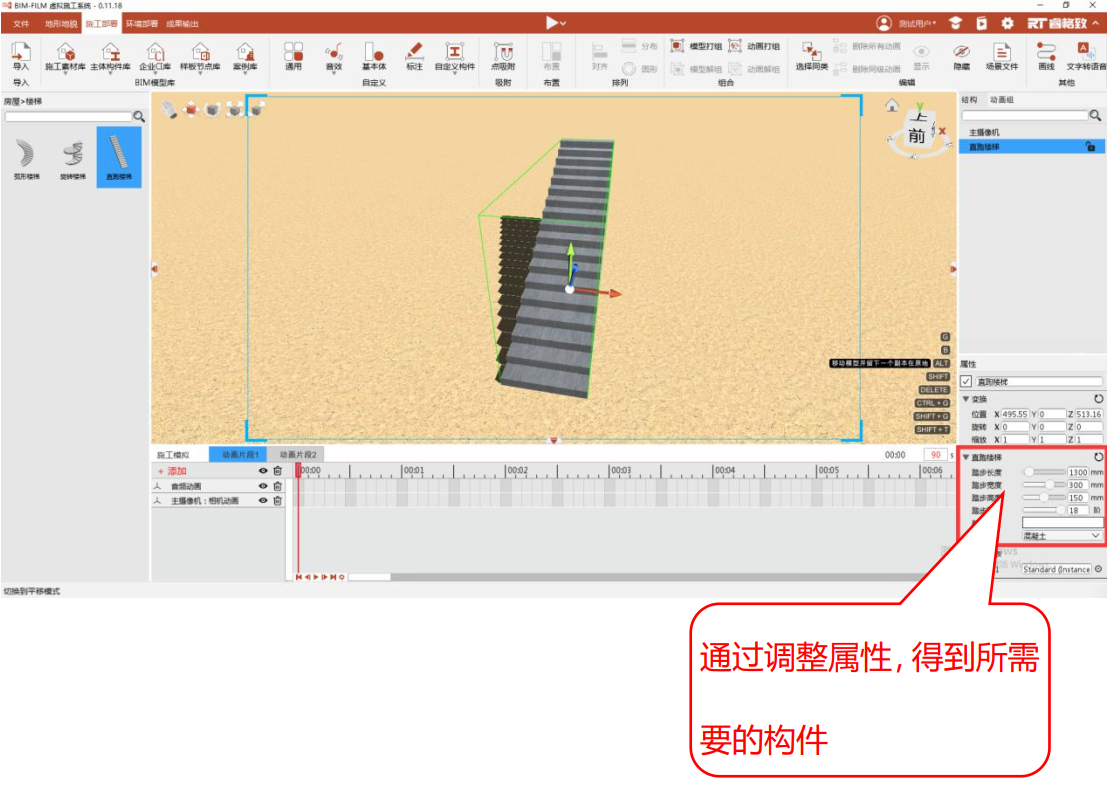
如何编辑出自己所需要的钢筋?
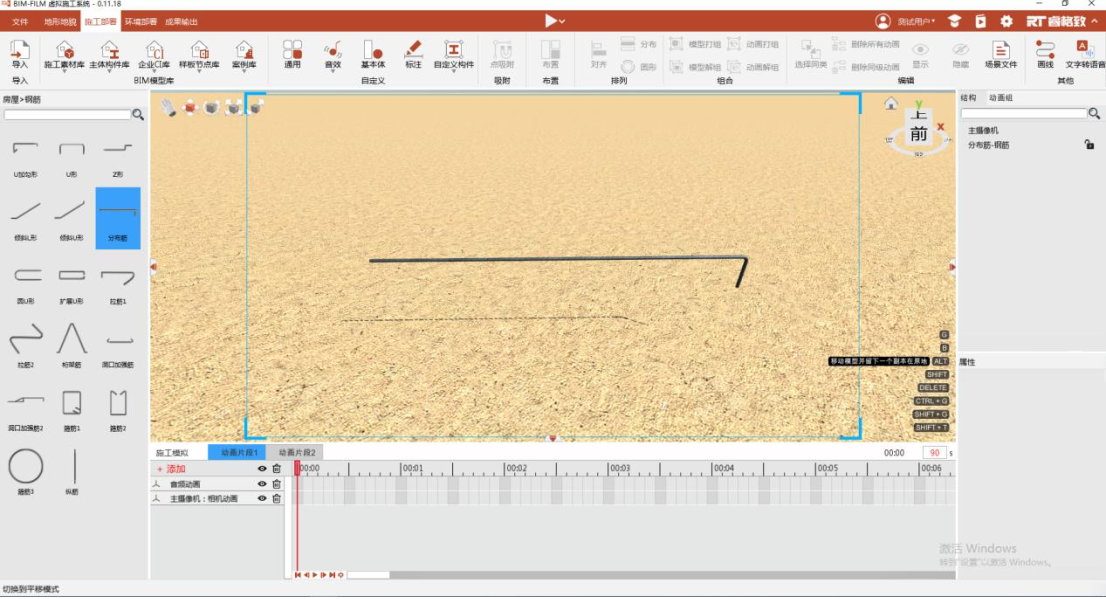
2. 如何编辑出一排钢筋
首先按 1 所述编辑完成一根,然后选中复制(ctrl+c、ctrl+v),全部选中(选中第一根按住 shift 后再选择最后一根即可全部选中)后点击分布;
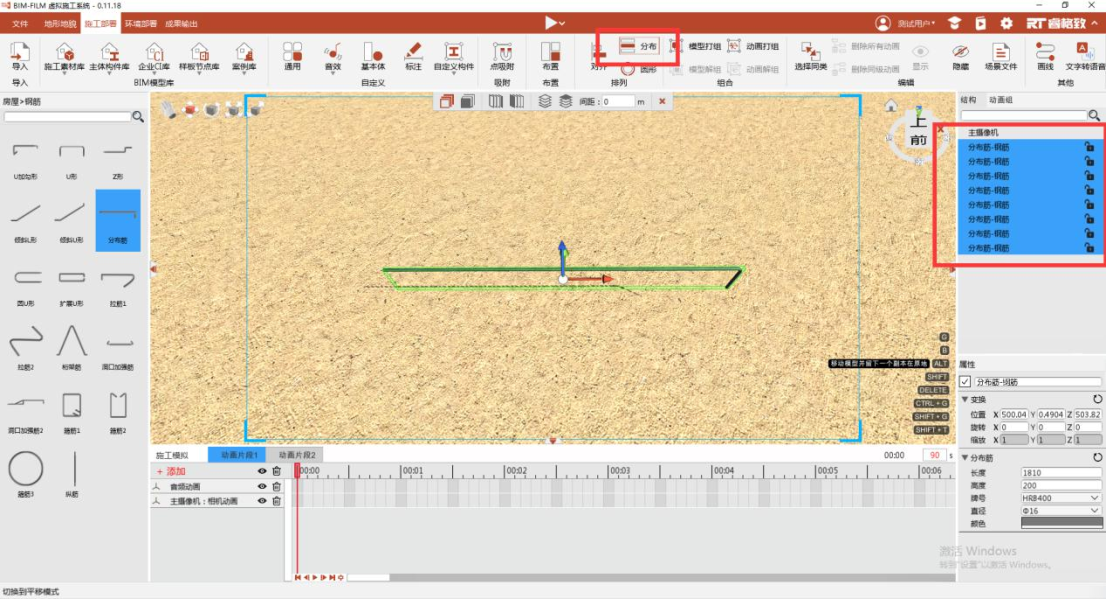
选择前分布输入间距后
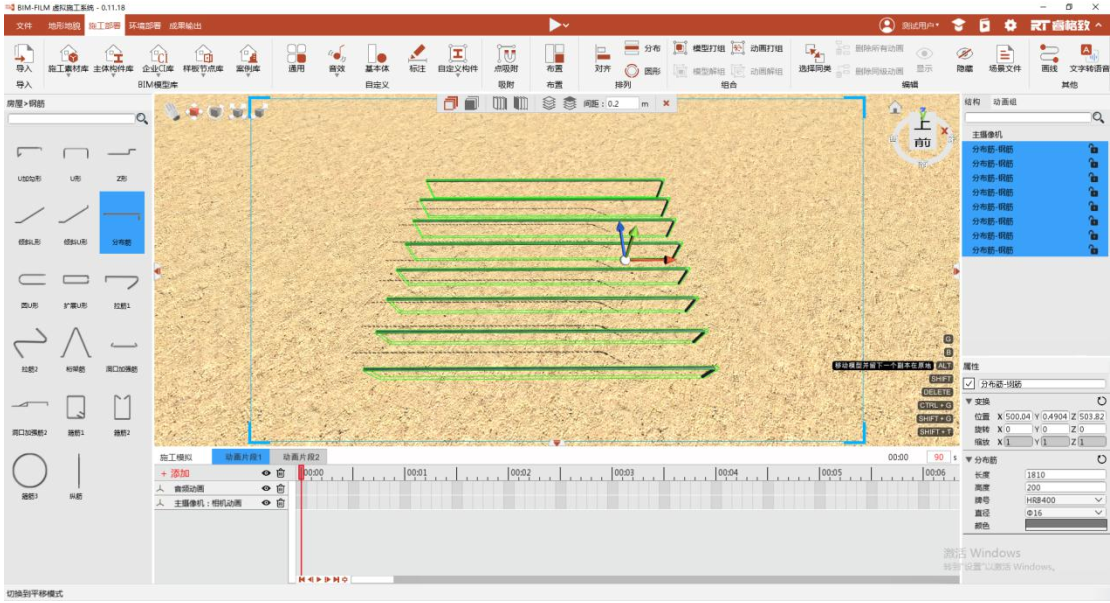
3. 如何摆放钢筋网片
首先按 1、2 所述完成钢筋编辑,然后选中整片钢筋,点击打组,打组之后我们可以给这个组合体取一个好记的名字,然后去完成摆放(打组之后可整体移动也可调节组内单个子物体位置)
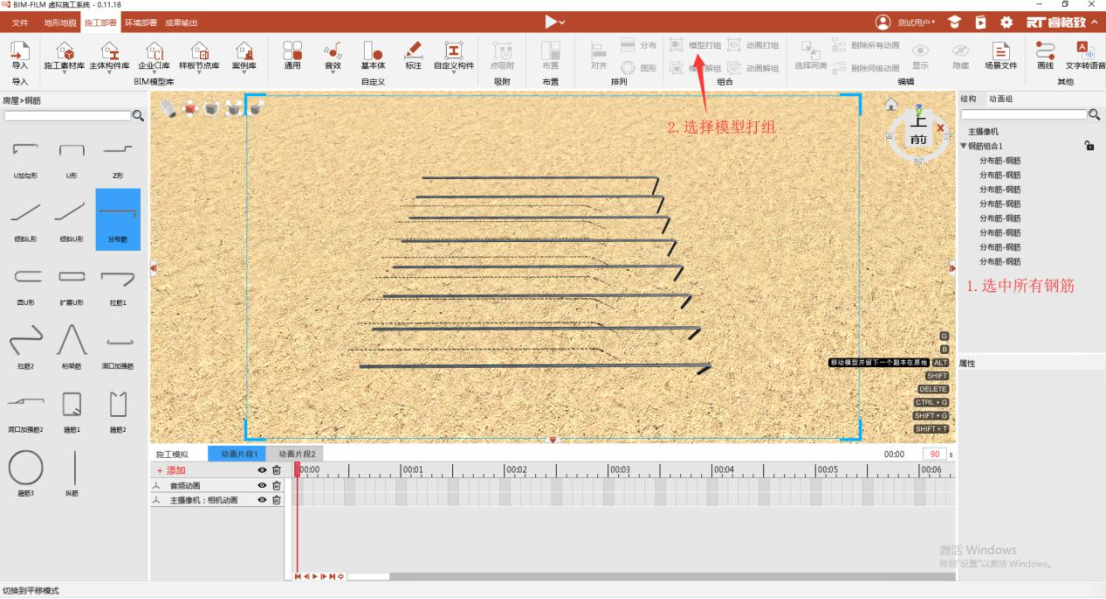
如何自定义脚手架
1.选择脚手架类型并拖入场景中;
2.在界面右下方属性栏中调节脚手架属性参数,点击确定改变参数生成脚手架;(如需多个脚手架需命名,方便寻找)
3.如需制作脚手架生成动画,可以在场景结构中打开该脚手架的二级按钮,为子集的构件添加动画来制作生成动画。
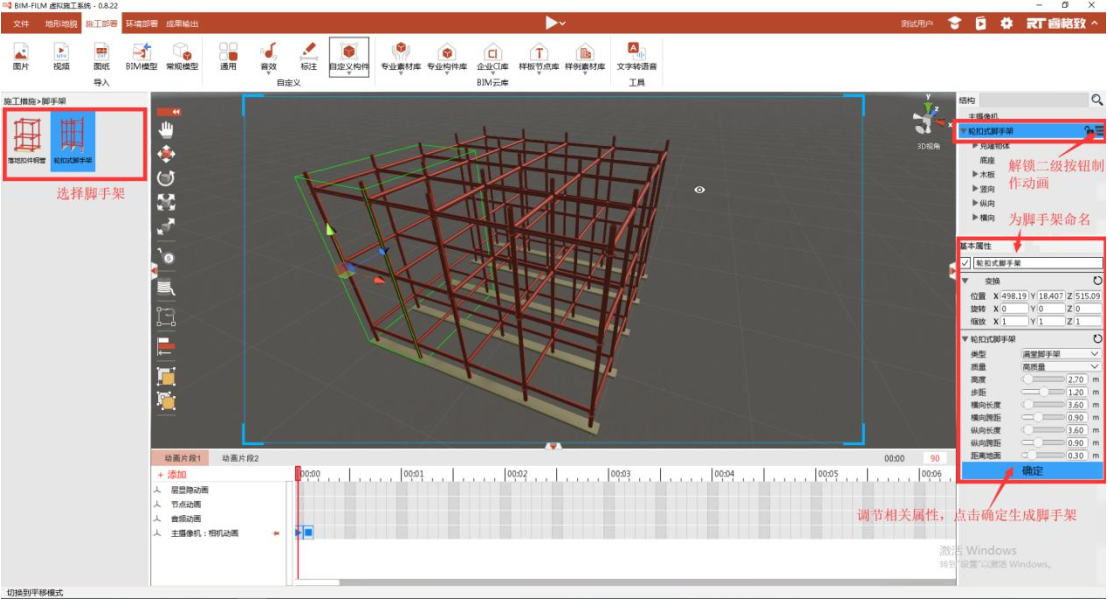
BIMFILM免费下载地址:点击下载
BIM技术是未来的趋势,学习、了解掌握更多BIM前言技术是大势所趋,欢迎更多BIMer加入BIM中文网大家庭(http://www.wanbim.com),一起共同探讨学习BIM技术,了解BIM应用!
相关培训